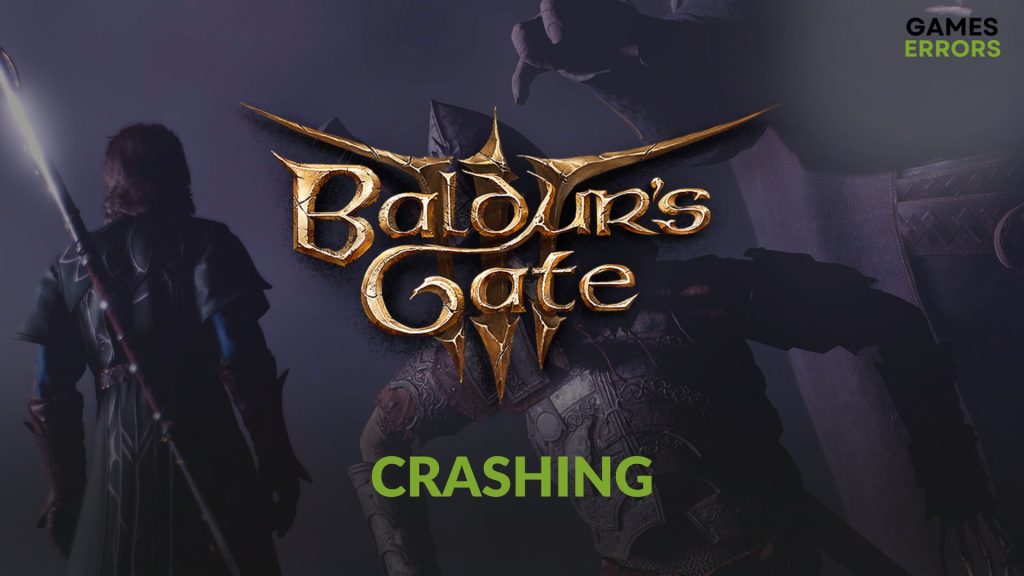.
xINSTALE CLICANDO NO ARQUIVO PARA DOWNLOAD
O rico jogo de fantasia Baldur’s Gate 3 pode estar travando aleatoriamente no seu PC. Para corrigir esse problema frustrante, os jogadores podem tomar medidas específicas. Este artigo irá dizer-lhe como se livrar deste problema completamente.
Este novo título épico de fantasia sombria de RPG é a melhor escolha para um determinado grupo de jogadores. Neste jogo, você explorará um universo totalmente novo, onde encontrará missões desafiadoras, histórias e personagens incríveis. Mas, a profunda mecânica de jogo deste item não será suficiente para entreter se Baldur’s Gate 3 continuar travando aleatoriamente ou em momentos específicos como durante o carregamento ou durante a inicialização ou criação do personagem.
Por que meu Baldur’s Gate 3 continua travando?
Por muitas razões técnicas, este item pode travar em seu PC. Aqui estão os mais comuns entre eles:
- Configurações incorretas: Configurações inadequadas no jogo e no sistema operacional, e até mesmo no inicializador, podem causar problemas de travamento no Baldur’s Gate 3.
- Drivers problemáticos: Drivers de GPU desatualizados e corrompidos também podem desencadear esse problema.
- Problemas com os componentes do jogo: Se algum dos componentes do jogo ou arquivos de biblioteca necessários for corrompido, desatualizado ou ausente, pode ser por isso que o Baldur’s Gate 3 está parando de funcionar.
- Requisitos de sistema: O problema de travamento também pode ser resultado de incompatibilidade com os requisitos de sistema recomendados.
- Serviços terceirizados: Aplicativos e serviços de terceiros também podem desencadear problemas de travamento neste RPG de fantasia.
O Bladur’s Gate 3 pode travar nos modos Vulkan, DX11 e 12, dependendo da configuração interna do seu PC. Caso contrário, você também pode se encontrar em outras situações de falha.
Como faço para consertar Baldur’s Gate 3 travando?
Primeiro, verifique o requisitos de sistema de Baldur’s Gate 3 e determinar a capacidade do seu PC. Em seguida, conclua estas etapas rápidas:
Depois de concluir as etapas preliminares, tente as seguintes soluções, uma a uma, para se livrar do problema de travamento no Baldur’s Gate 3:
- Alternar entre Vulkan, DirectX 11 e DirectX 12
- Desativar sobreposição no jogo
- Atualize o driver gráfico
- Atualizar .Net Framework
- Jogue com configurações mais baixas
1. Alternar entre Vulkan, DirectX 11 e DirectX 12
- Execute o lançador Baldur’s Gate 3.
- Localize o Jogar botão e clique no botão configurações (ícone de engrenagem) ao lado dele e escolha DirectX 11 se Vulkan estiver definido ou vice-versa.
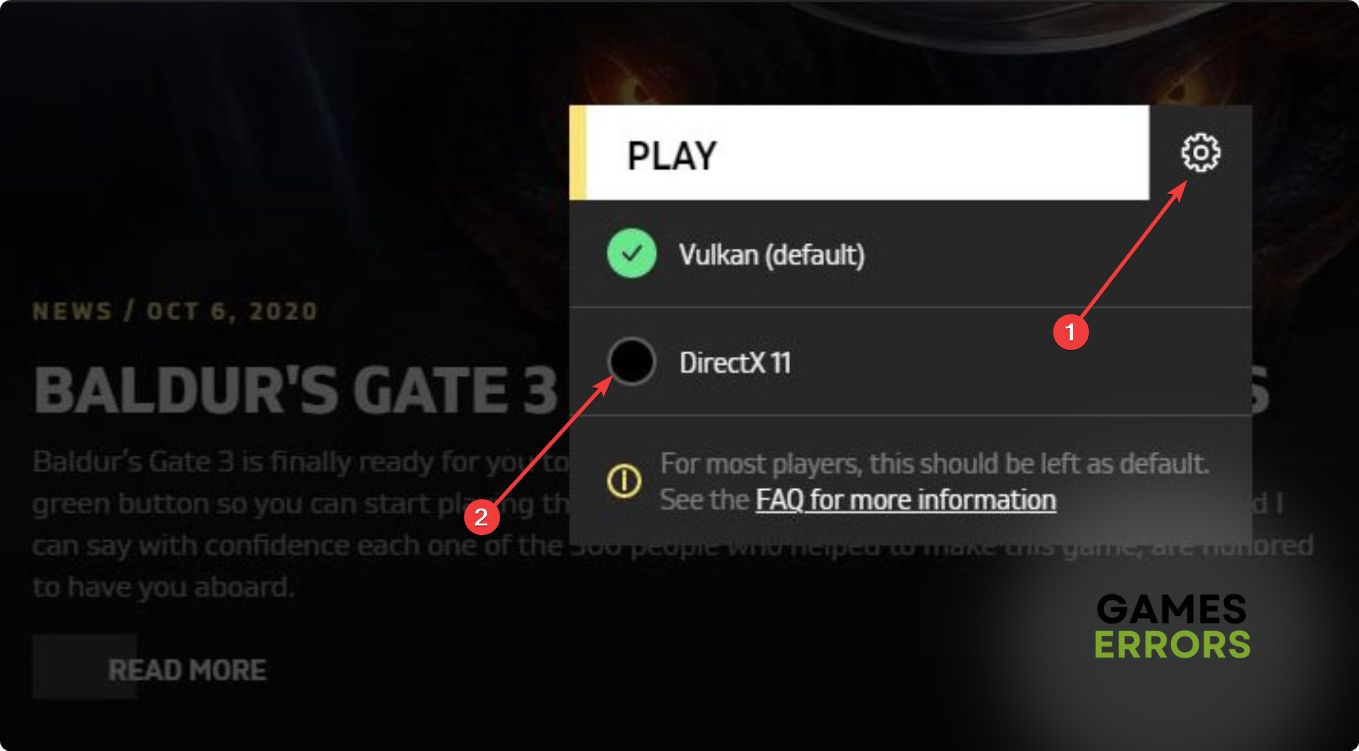
- Agora, jogue o BG 3 e veja se ele corrige o problema de travamento ou não.
2. Desative a sobreposição no jogo
- Abrir Vapor.
- ir para o seu Configuraçõesconforme mostrado na captura de tela.

- Navegue até o No jogo aba.
- Desmarcar Ative a sobreposição do Steam durante o jogo e depois clique em OK.

Desative os recursos de sobreposição de qualquer outro aplicativo relevante, como o GeForce Experience.
3. Atualize o driver gráfico
Tempo necessário: 4 minutos.
Para corrigir problemas de travamento no Baldur’s Gate 3, atualize o driver da GPU, pois isso ajuda na maioria das situações.
- Pressione Win + X e vá para o Gerenciador de dispositivos.

- Expanda Adaptadores de vídeo clicando duas vezes nele.

- Clique com o botão direito do mouse no driver de vídeo e escolha Atualizar driver.

- Clique em Pesquise drivers automaticamente e conclua o processo.
- Reinicie o seu PC.
Para obter a atualização mais adequada para a GPU, use Atualizador de Driver Outbyte. Esta ferramenta tem muitos recursos úteis e é muito poderosa em comparação com o gerenciador de dispositivos. Como ele sempre pode manter o driver da GPU atualizado, você terá um melhor desempenho nos jogos.
⇒ Obtenha o atualizador de driver Outbyte
4. Atualize o .Net Framework
- Imprensa Ganhar + EU no teclado para abrir Configurações do Windows.
- Vá para atualização do Windows e depois clique em Opções avançadas.
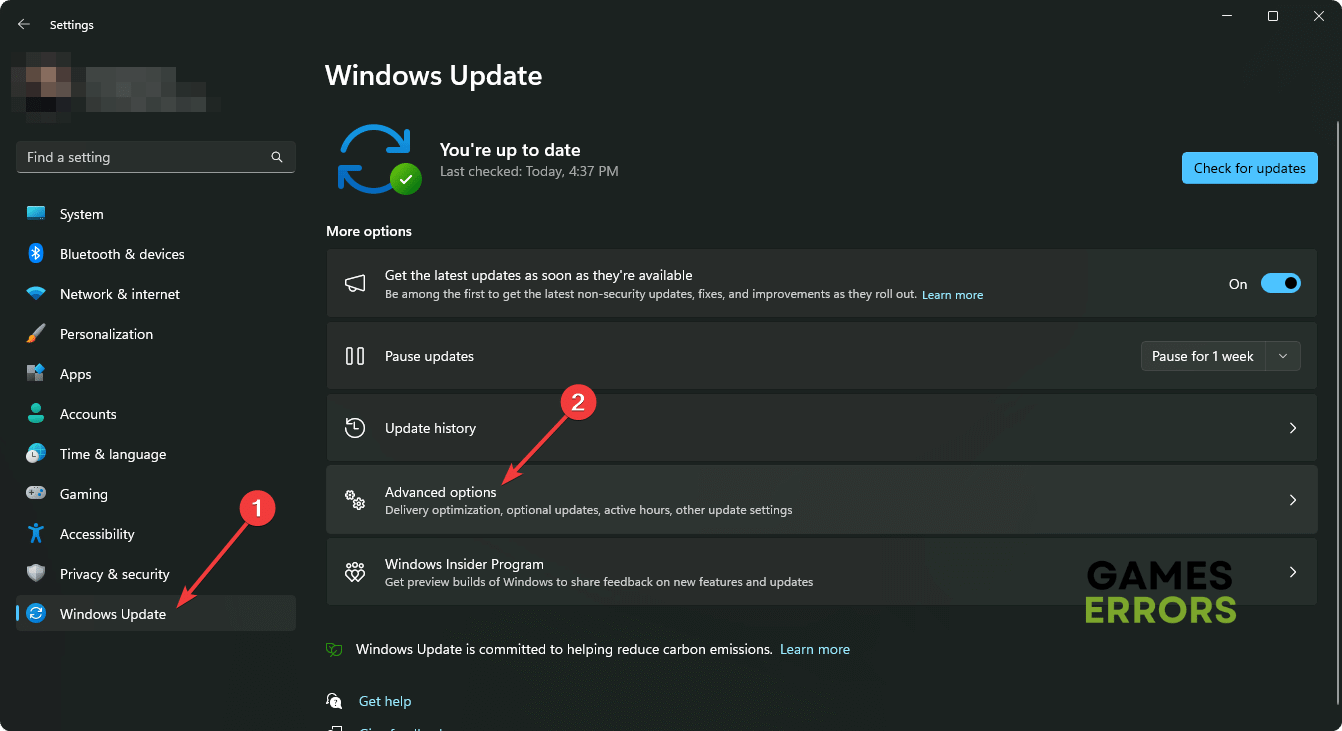
- Vá para Atualizações opcionais.
- Em seguida, instale a atualização disponível para .Net Framework.
- Reinicie o seu PC.
5. Jogue com configurações mais baixas
Os quatro métodos anteriores devem ser suficientes para corrigir o problema de travamento no BG 3. No entanto, você pode diminuir as configurações gráficas do jogo se o problema persistir. Notavelmente, sugerimos que você use qualidade predefinida baixa ou média se o jogo travar durante o jogo.
Mais métodos:
Existem ainda mais soluções que você pode tentar para se livrar de situações de travamento nesta fantasia de RPG. Estes são:
Para obter mais soluções, veja o que fazer se os jogos continuarem travando no seu PC.
Se você puder aplicar as soluções acima, não deverá mais encontrar problemas de travamento do Baldur’s Gate 3. No entanto, você não deve usar nenhum reforço de jogo ou qualquer outra ferramenta semelhante, pois isso pode causar o mesmo problema novamente. Você tem alguma dúvida? Sinta-se à vontade para nos informar na caixa de comentários.
Se você encontrar algum problema ou erro ao jogar seus jogos favoritos e precisar de suporte, sinta-se à vontade para entrar em contato conosco aqui. Nossa equipe está sempre pronta para ajudá-lo e garantir que sua experiência de jogo seja perfeita e agradável.
.